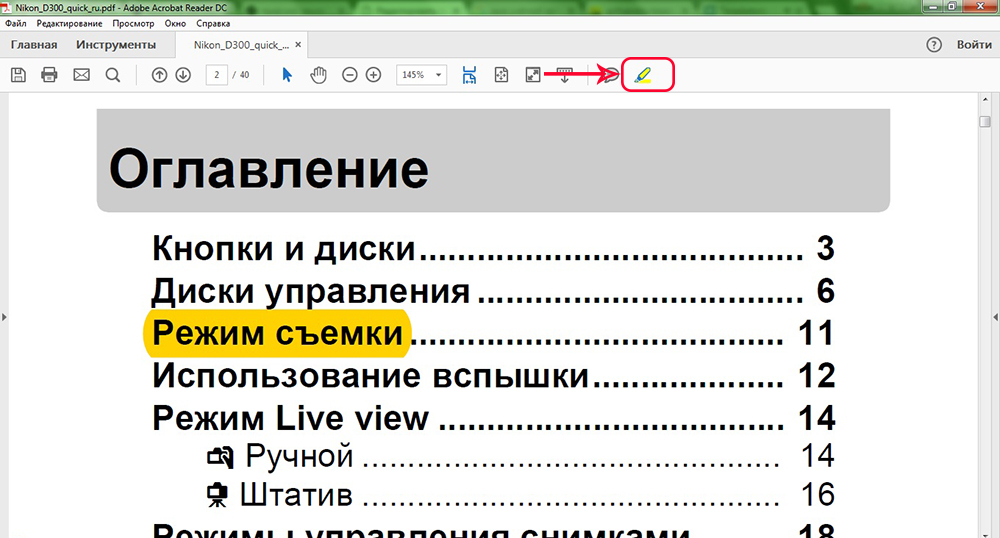Službenik tvrtke Adobe Reader. Kako urediti PDF datoteku u Adobe Reader
PDF format je jedan od uobičajenih. Koristi se i za pripremu dokumenata, uputa i za izdavanje internet magazina, knjiga, novina. Međutim, ovaj format je teško urediti i samo uz pomoć posebnih programa. Jedan od tih programa je Adobe Reader., Stoga smatramo metode uređivanja teksta u PDF dokumentu.
Kako dodati tekst u PDF pomoću Adobe Reader?
Da biste dodali tekst u PDF dokument, morate izvršiti sljedeće korake:
- Otvoriti putem Adobe Reader Željenu datoteku. Pdf. Da biste to učinili, kliknite "Datoteka", "Otvori".
- Zatim kliknite "Alati" i "Dodaj tekst, znak ili pošaljite u znak potpisivanja". Više nova verzija Morate kliknuti "Alati", "Sadržaj", "Dodaj ili promijeni tekst".
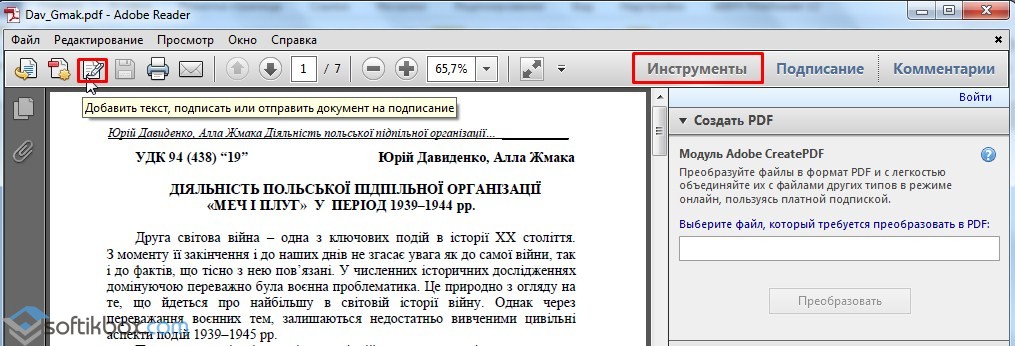
- U pravilnom izborniku morate kliknuti "Dodaj tekst".

- Sada ga stavljamo nametanje na mjestu gdje trebate dodati tekst.
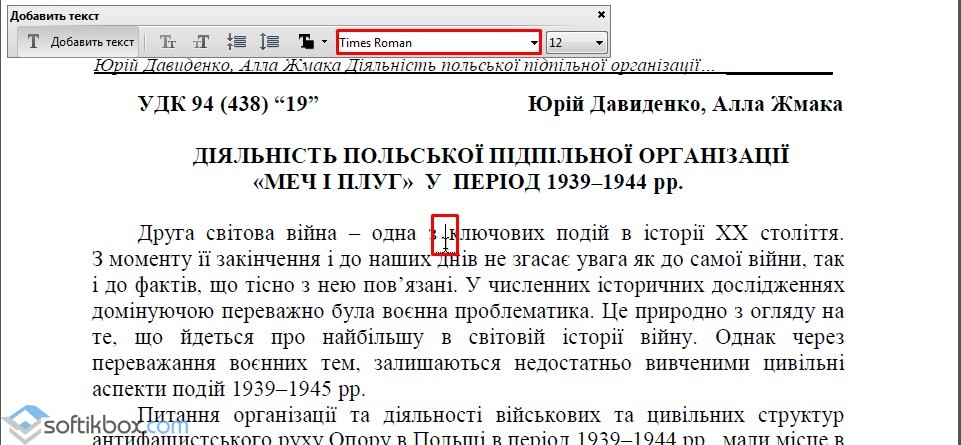
- Ulazimo u tekst. Nakon što ste ga uhvatili pod korištenom fontom i odaberite slučajni interval.
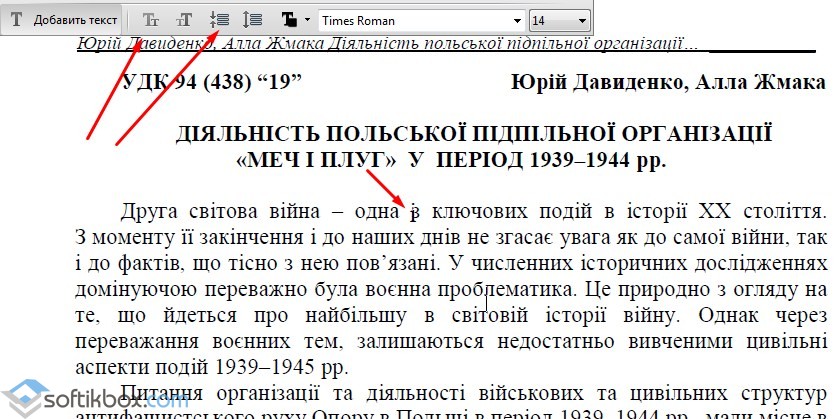
- Spremimo dokument.
Kako urediti tekst u PDF-u u Adobe Reader?
Razmotrite proces uređivanja teksta u PDF dokumentu pomoću programa Adobe Reader.
- Kliknite "Alati", "Uredi PDF".

- Izvorni dokument će se pojaviti. Odaberite područje koje želite urediti. Možete promijeniti stupac, string, slika.
Da biste promijenili boju fonta, njegove veličine, lokacija koristi odgovarajuće alate. Kako promijeniti PDF Tex format izgled u video:
Kako dodati numerirani ili označeni popis?
Da biste dodali označeni ili numerirani popis, trebali biste izvesti sljedeće korake:
- Odaberite "Alati", "Uredi PDF" i ponovno "Uredi". Prije dodavanja popisa, imajte na umu da se stavke u PDF-u pomoću programa Adobe Reader prepoznaju odvojeno. Ako su paragrafi raspršeni na listu, svi će biti izolirani zasebnim točkastim okvirom.

- Stavili smo implikacije u području dokumenta gdje trebate dodati popis. Za stvaranje novi niz Pomoću "Enter". Zatim odaberite odgovarajuću vrstu popisa.

- Sada možete birati tekst na popis.
Važno je napomenuti da ako odaberete stavke i odaberete bilo koju vrstu popisa, tekst će se pretvoriti u numerirani ili označen popis.
Kako rotirati tekst u PDF koristeći Adobe Reader?
Tijekom uređivanja teksta možete primijetiti okvir koji naglašava paragraf ili tekstualni stupac. Ima markere. Ako dovedete na jedan od markera, pojavit će se pokazivač. Kliknite ga i rotirajte tekst.
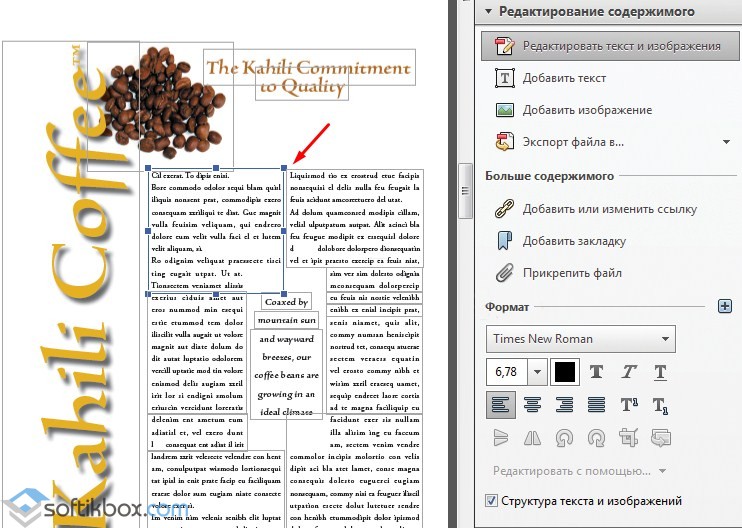
Kako prelaziti tekst i dodajte mu komentar?
- To naglašava tekst i kliknite na nju s desnom tipkom miša. Na popisu odaberite "Izbriši".


- Da biste dodali komentar na string, stavak, morate ga u početku odabrati i kliknite na desnu tipku miša. Na popisu odaberite "Dodaj bilješku na zamjenu teksta" ili "Dodaj bilješku u tekst".

- Čini se da će mali prozor dodati komentar.

- Ulazimo u tekst. Održavamo dokument na standardni način.
Općenito, nije namijenjeno uređivanju PDF dokumenata. Program služi samo da bi ih vidio. Međutim, omogućuje vam da ostavite bilješku u dokumentu, komentarima, potpisima i nekim drugim elementima vezanim uz provjeru i odobrenje dokumenata. Razmotriti njihovu primjenu.
Na kartici Potpis postoje alati koji omogućuju dodavanje teksta, potvrdni okvir ili potpis.
Tekst može biti bilo koji, čak možete odabrati font za to. Potvrdni okvir je samo krpelj bez teksta. Koristi se za odobravanje odvojeni elementi PDF dokument.
Detaljnije razmislite o alatu "Potpis". Potpis se može unijeti s tipkovnice ili je nacrtana mišem. Također možete koristiti sliku za potpis.
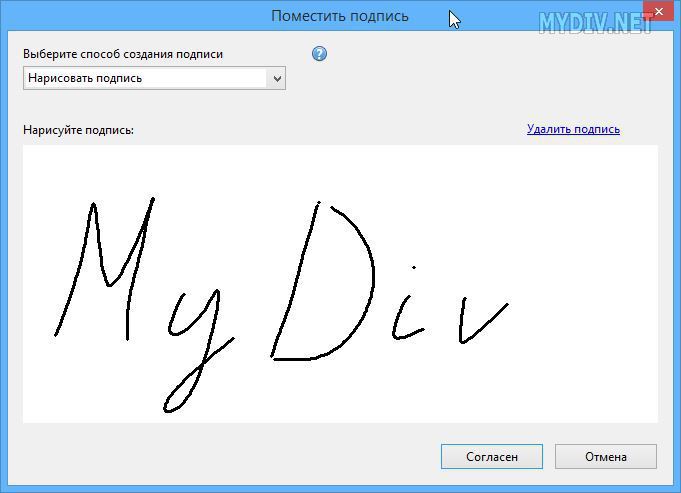
Na kartici "Komentari" postoje još više alata.
U pododjeljku za bilježenje vidimo značajke kao što su dodavanje bilješki, odabir teksta, dodajte datoteku ili čak komentar glasa. Također možete staviti pečat. Razmislite o pečatu alata i komentar glasa.

Program ima nekoliko standardnih markica, ali također možete uvesti nove. Prava slika također treba biti u PDF formatu tako da se mogu koristiti kao marke.
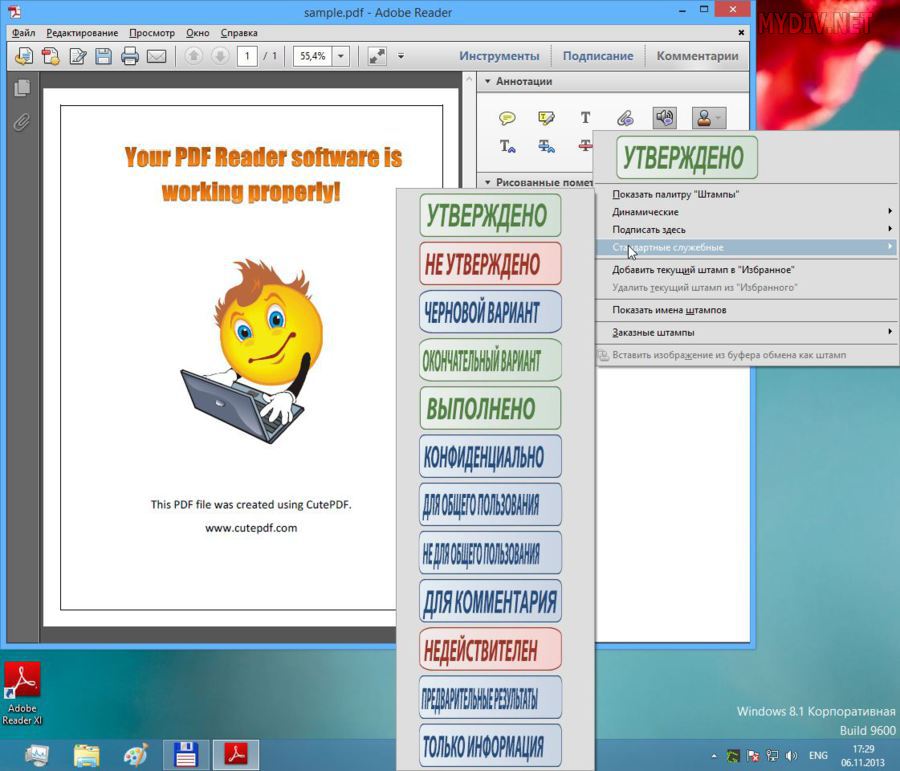


U nastavku vidimo set izvučenih maraka, koji također može biti korisno prilikom odobravanja i provjere dokumenta. Boja ovih oznaka možete promijeniti debljinu linije i neka druga svojstva.
PDF format nije tako zajednički format kao drugi, ali se tijekom vremena postaje aktivno koristi za službene dokumente i tiskanje proizvoda. Urediti tekstove u PDF format Nemoguće je koristiti takve zajedničke programe kao Word, Notepad ili drugi uređivač teksta.
I toliko se ljudi pitaju kako urediti PDF datoteku u Adobe Reader i može se učiniti uopće. Odgovor nije, potpuno uređivanje PDF datoteke na Adobe Reader ne može, ali možete djelomično promijeniti tekst, na primjer, za potpisivanje ili bilješke. U ovom članku ćemo reći kako djelomično urediti tekst u PDF formatu.
dodavanje komentara
Da biste napisali komentar u tekstu klik na žuti oblak ikona s imenom "Dodaj komentar". Zatim pritisnite lijevu tipku miša na tekstu gdje želite dodati komentar. Da biste napisali komentar, kliknite na ikonu i unesite ponude u desnom oknu. Mjesto komentara može se promijeniti pomicanjem ikone.
Popunjavanje teksta
Korištenje značajke "Fill i Sign" možete staviti potpis ili unijeti riječi, ali samo na vrhu teksta ili na bijelim poljima. Funkciju možete pronaći purple ikonom s olovkom. Da biste napisali riječ, kliknite na ikonu PKM i nakon teksta.
Da biste unijeli potpis, kliknite na "Znak" i "Dodaj inicijali". Možete staviti potpis kao korištenje posebnih fontova i isključivo ga crtati ili kopirati.
Pečat
S funkcijom "pečat" možete ispisati pDF tekstPišući određene riječi i navodeći ime, prezime i društvo P2. Možete ga pronaći u ljubičastoj ikoni sa slikom pečata.
Druge funkcije
Sada znate kako urediti PDF datoteku u Adobe Reader, ili ako je točnije, koje funkcije je ovaj program. Vjerojatno ste primijetili na alatnoj traci da se mnoge funkcije ne mogu koristiti, a kada se pritisne, otvara se službena web stranica programa.
Činjenica je da je za punu uređivanje PDF-a. Trebate datoteke poseban program nazvan Adobe Acrobat Pro. Nažalost, Adobe Acrobat Pro se plaća i za mjesec korištenja Ovaj program treba platiti 757 rubalja, što je one ne vole zadovoljstvo.
Ali možete preuzeti probnu verziju ovog programa za mjesec dana. Koristeći ga, možete stvoriti, potpisati i poslati PDF datoteke bez ikakvih problema.
Možete vidjeti iste zapise
Kako odabrati neprekidno računalo
Kako skinuti Download Master.
Programiranje je jednostavno - primjer Microsoftovih stručnjaka
Programi za SEO promocija
Kako mogu poboljšati performanse laptopa
Aspekti izbora vanjskog HDD-a
To znači da bilo koji korisnik mora biti u mogućnosti raditi s tim datotekama. Da biste radili s PDF dokumentima, morate imati besplatan program Adobe Reader na računalu, koji je također dio paketa Adobe Acrobat. U ovom članku, mi ćemo se baviti kako urediti PDF datoteku u Adobe Reader. Počnimo. Ići!
Algoritam rada acrobat programi Reader DC vam omogućuje da promijenite PDF datoteku.
Prva stvar koju treba znati bilo kojeg korisnika koji će raditi s PDF formatom je u potpunosti urediti tekst kao, na primjer, u Microsoft Word., Nemoguće je. Možda će to biti uznemireno, ali u stvari u nekim situacijama nedostatak sposobnosti da u potpunosti uredi sadržaj datoteke je ogroman plus i prednost.
Reader omogućuje korisniku da dodaje oznake i komentare u tekst. Da biste to učinili, idite na alate i odaberite "Dodaj komentar". Kada se pojavi odgovarajući prozor, unesite potreban tekst. Također možete dodati još jedan pogled na komentar koji će biti prikazan kao oblak misli. Da biste to učinili, koristite funkciju "stvoriti bilješku". Kliknite ikonu oblaka u oblaku, a zatim navedite mjesto u datoteci u kojoj će se komentar nalaziti. Ako trebate, lokacija se može promijeniti.

Mnogi korisnici su zainteresirani za dodjelu tekstualnih područja u boji. To je učinjeno vrlo jednostavno. Koristite funkciju "Select Text", koji se nalazi tamo, na dodatku komentara. Dovoljno je kliknuti na ikonu markera, a zatim označiti željeno područje dokumenta. Boja i transparentnost mogu se konfigurirati po vlastitom nahođenju. Desnom tipkom miša kliknite na odabrano područje i odaberite "Svojstva" u izborniku.